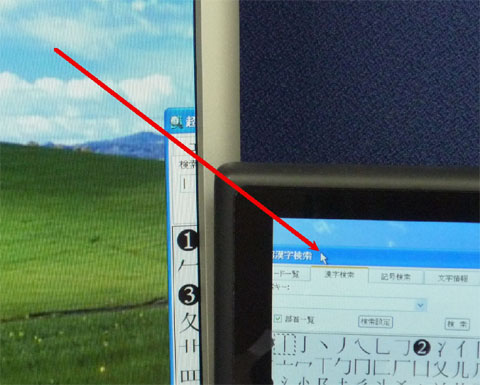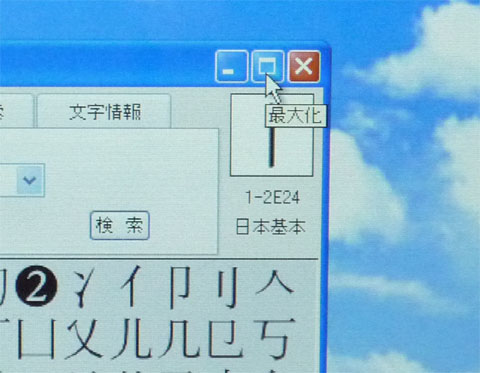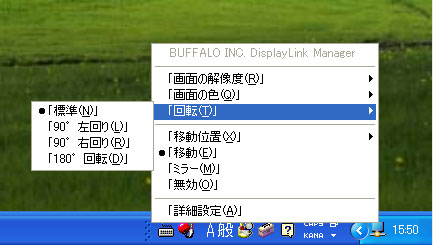超漢字検索をUSBサブモニタで使う
2010年9月22日(水)
ご注意
「超漢字検索をUSBサブモニタで使う」の文書は、ユーザーの方の便宜を図るために作成しています。
以下の内容を点をご理解いただいた上、個人の責任のもとでご利用ください。
「超漢字検索をUSBサブモニタで使う」に関しては、パーソナルメディア株式会社のサポート対象外とさせていただきます。「超漢字検索をUSBサブモニタで使う」に関するお問い合わせはいっさいお受けすることはできません。
「超漢字検索をUSBサブモニタで使う」の動作の保証はいたしません。利用者ご自身の責任でお使いください。
「超漢字検索をUSBサブモニタで使う」の利用の結果生じた直接的あるいは間接的な障害、損害、その他いかなる事態にも、パーソナルメディア株式会社はいっさい保証の義務を負いません。ご承知おきください。
USBサブモニタ利用のメリット
超漢字検索をワープロソフトなどの他のアプリケーションと同時に利用する場合、一般には、両者のウィンドウが重ならないように小さくするか、両方のウィンドウを重ねて利用することになります。
このような場合に画面を広く使うには、簡単な設定手順でPCに接続でき、価格も安価なUSBサブモニタの利用が便利です。超漢字検索の画面をUSBサブモニタ上に表示することで、PCのメイン画面はメモ帳やワープロソフトのウィンドウとしてフルに使え、超漢字検索を電子辞書のような感覚で使用することができます。
以下では、USBサブモニタを利用する方法について具体的にご紹介します。
USBサブモニタをPCにインストールする
今回のレポートでは、USB接続のサブモニタとして「BUFFALO FTD-W71USB」を利用しました。このサブモニタは、7型ワイド液晶で800ドット×480ドットの解像度を持ちます。
USB接続のサブモニタは各社から販売されており、いずれも本レポートとほぼ同様の方法で使うことができます。
多くのサブモニタでは、パソコンのUSB端子に接続するだけで、自動的にドライバがインストールされます。
インストールの詳しい手順は、各製品のマニュアルをご覧ください。
WindowsはFTD-W71USBを2台めのモニタと判断し、デュアルディスプレイが実現されます。
Windowsの画面のプロパティを見て、USBサブモニタが正常に認識されていることを確認します。
USBサブモニタに超漢字検索の画面を表示する
超漢字検索を起動し、そのウィンドウをマウスでドラッグしてUSBサブモニタ側に移動します。
その後、超漢字検索のウィンドウ枠の右上にある最大化のアイコンをクリックすると、USBサブモニタいっぱいに超漢字検索の画面が表示されます。
利用例
超漢字検索をUSBサブモニタに表示した状態です。
各アプリケーションのウィンドウと超漢字検索の間では、メニュー操作あるいは以下のショートカットキーを使って文字をやり取りできます。
ワードパッドやワードなどの代表的なアプリケーションと超漢字検索で利用できるショートカットキー
| キー操作 | 動作 |
| Ctrl + C | 選択した文字をコピー |
| Ctrl + V | コピーした文字を貼り込み |
また、アプリケーション内の文字を超漢字検索に貼り付けて「文字情報」を見たり、超漢字検索で見つけた文字をアプリケーションにコピーして難しい漢字などを入力することができます。
なお、Windowsのアプリケーションに貼り込んだとき &T で始まる文字列になったときは、Windowsで扱えない文字です。
この場合、Windowsのワードやワードパッドなど画像を扱えるアプリケーションであれば、超漢字検索のメニューで「イメージをコピー」を実行し(キー操作Ctrl + Iでも可)、画像としてその文字を貼り込むことができます。このほか、Windowsで扱えない文字を外字として貼り込む方法もあります。(サポート資料「アプリケーションへの文字の貼り付け」もご覧ください。)
USB接続のサブモニタを縦置きで使うこともできます。「BUFFALO FTD-W71USB」の場合は、Windowsタスクバー右下にあるモニタ設定アイコンをクリックするとメニューが表示され、画面を回転することができます。
変更履歴
- 2010年9月22日(水)
ご注意を追加
- 2010年8月27日(金)
初版